0021 MPSAI
Change the language to English
关键词
树莓派5、PCIe、驱动安装、操作演示、2230、2242、2280、NVMe SSD、固态硬盘 X1、AI、HAILO 8L、摄像头、OV5647、图像检测、图像识别
一、简介
二、硬件资源
1. 基于树莓派5设计,采用16Pin FPC和树莓派5的PCle接口连接;
2. 扩展板通过PCIe Switch进行一扩二;
3. 一路PCIe扩展M.2 M-key接口,2242尺寸,用于接AI模块 HAilo8,树莓派官方OS加载驱动;
4. 一路PCIe扩展M.2 M-key接口,接NVMe SSD(PCIe X1,仅支持Gen2模式),支持2230/2242/2280尺寸(默认焊接2280铜柱),不支持SATA和NGFF SSD硬盘;
5. SSD可用于存储数据和系统启动;从SSD启动时,需树莓派官方固件是2024.5.13以后的版本;
6. 40Pin GPIO部分采用开窗设计,可通过杜邦线连接,不影响树莓派5自身GPIO引脚使用;
7. PCB板沉金工艺,无铅生产,且通过UL认证,符合ROHS标准,防火等级94V-0;
8. 采用4个M2.5固定孔,和树莓派5定位孔吻合;
9. 可选配铝合金外壳。

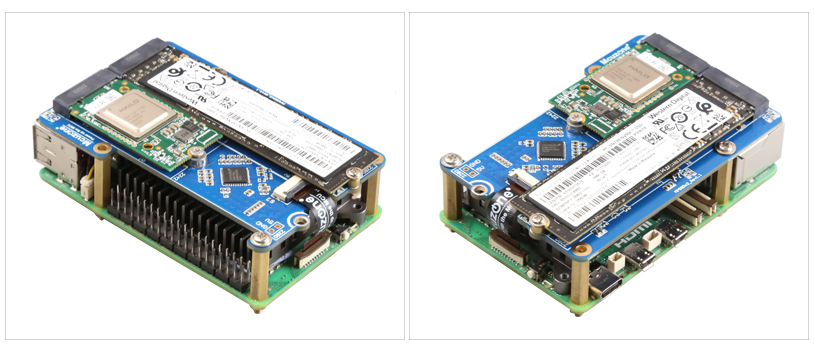
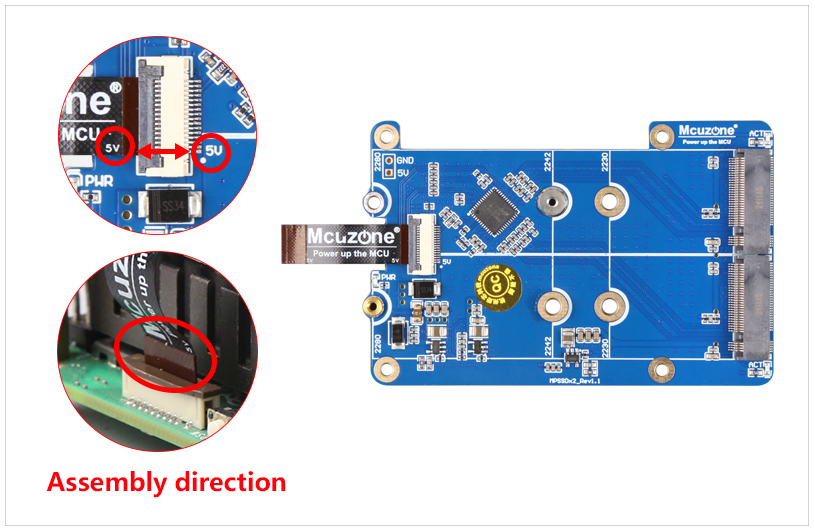
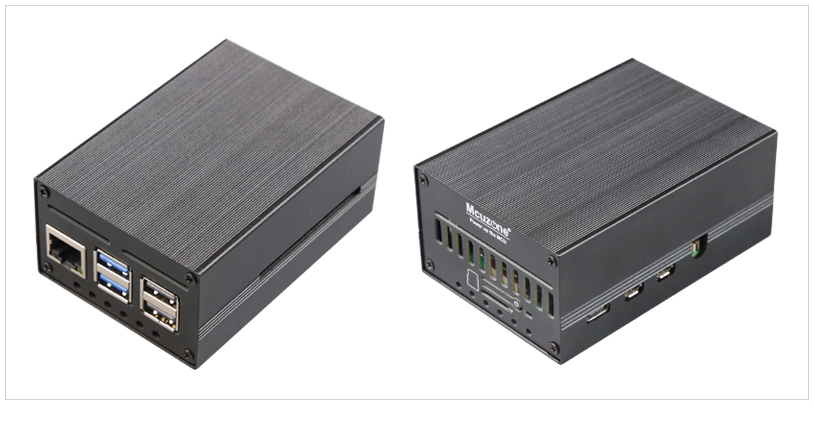
三、系统烧写及设置
3.1 概述
本文档采用树莓派OS、Ubuntu系统和OpenWrt系统进行测试。
1) 树莓派OS的版本为2024-07-04-raspios-bookworm-arm64.img.xz,树莓派OS下载地址:
https://www.raspberrypi.com/software/operating-systems/#raspberry-pi-os-64-bit
2) Ubuntu系统的版本为ubuntu-24.04-preinstalled-desktop-arm64+raspi.img.xz,Ubuntu OS下载地址:
https://ubuntu.com/download/raspberry-pi
3) OpenWrt系统版本:
openwrt-bcm27xx-bcm2712-rpi-5-squashfs-sysupgrade-linux-6.1.100-20240805.img.gz
3.2 系统烧写在SD(TF)卡上
3.3 系统烧写在SSD硬盘上
四、树莓派OS下的AI(HAILO 8L)使用演示
4.1 概述
在各种实际应用的场合中,人们对于摄像头图像检测识别的需求逐渐增加,市面上也有许多利用AI的解决方案,本文所演示的方案是树莓派5搭配OV5647摄像头、MPSAI和HAILO 8L AI模块在树莓派5上的使用演示。

注意:此操作演示需要确保能稳定连通外网(需自备方法),否则许多文件无法下载或下载不全,最后可能会造成代码运行失败。
4.2 更新系统
注意:以下操作步骤适用于系统从TF卡启动,也适用于系统从SSD启动。
4.2.1 启动树莓派OS,在终端中执行:
sudo apt update
sudo apt full-upgrade
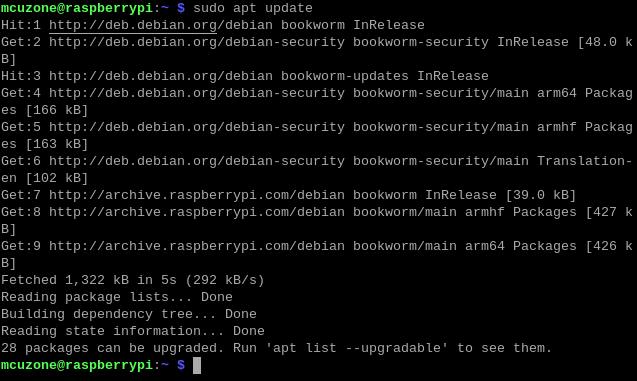
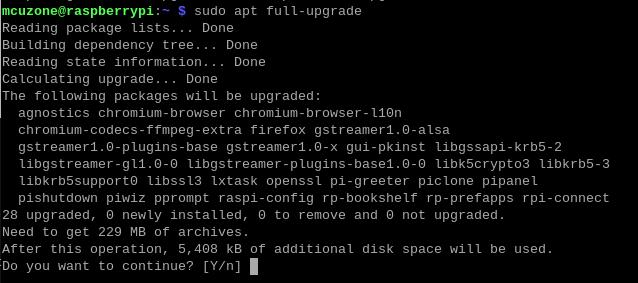
4.2.2 执行sudo rpi-eeprom-update,查看树莓派固件,确保树莓派的固件日期在2023年12月6日之后:

如上图所示,固件时间是2024年6月5日。
4.2.3 执行sudo raspi-config,根据下图依次选择对应选项:

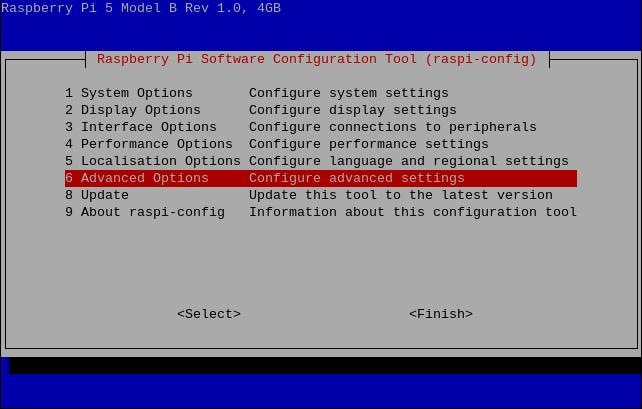
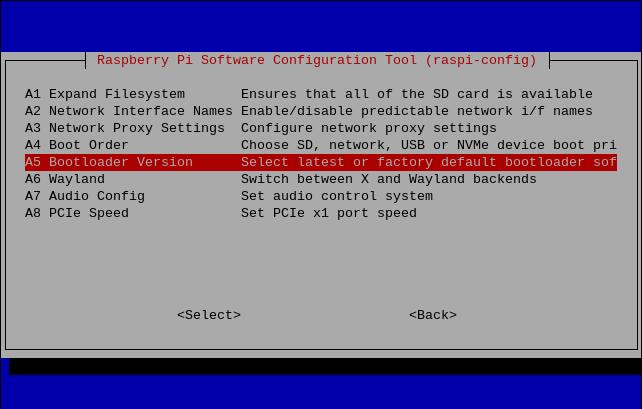
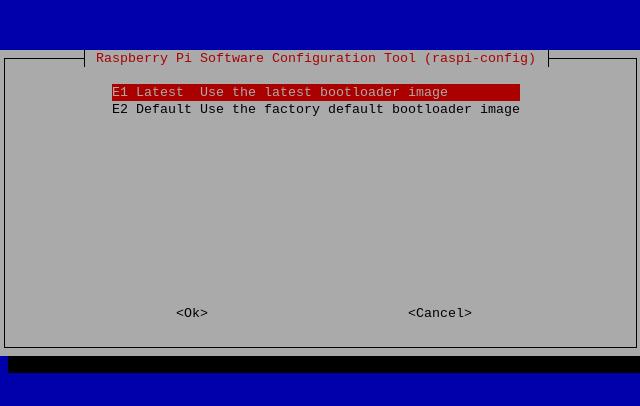
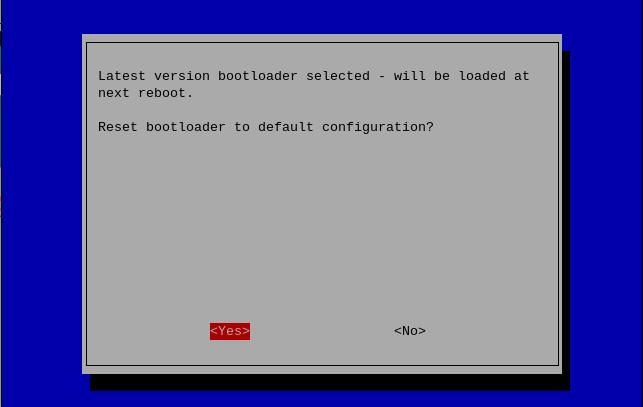
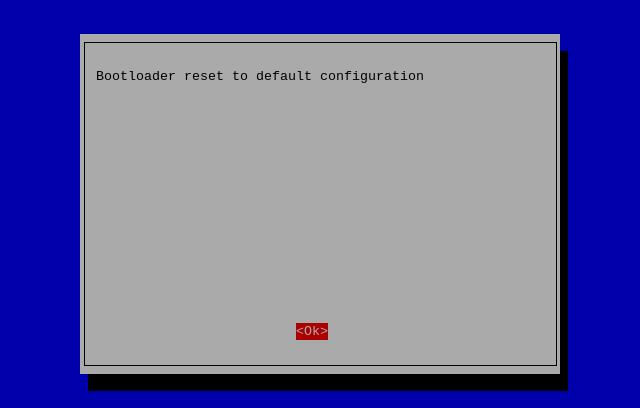
选择完之后退出,系统会自动重启,如果没有自动重启,请手动执行 sudo reboot ,重启系统。
4.3 AI模块所需要的依赖安装
执行sudo apt install hailo-all,安装AI模块所需要的依赖安装:
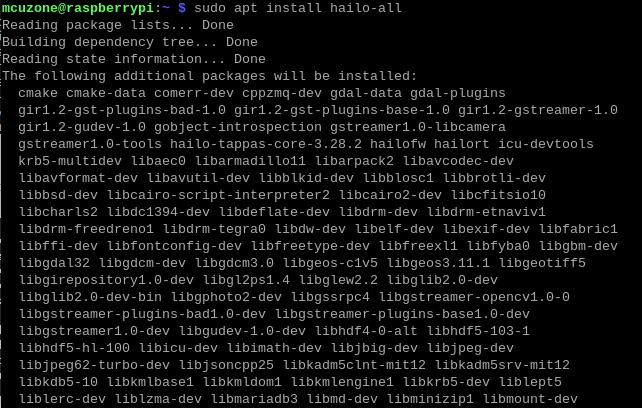
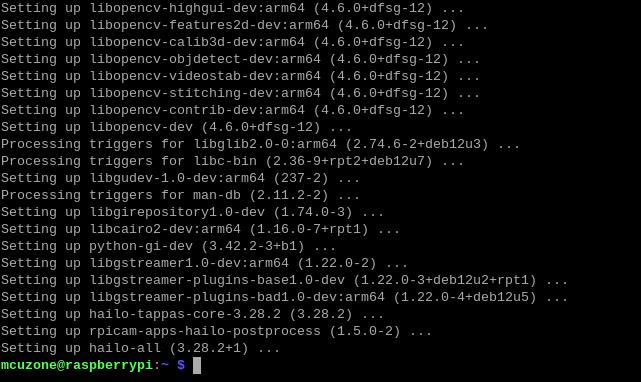
完成后执行 sudo reboot ,重启系统,使这些设置生效。
执行hailortcli fw-control identify,如果出现以下输出则成功安装了HAILO 8L的依赖:
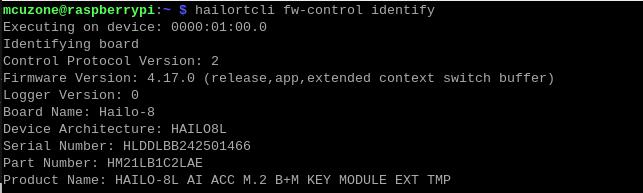
最后再执行rpicam-hello -t 10s,打开摄像头并出现预览窗口,确定摄像头正常。
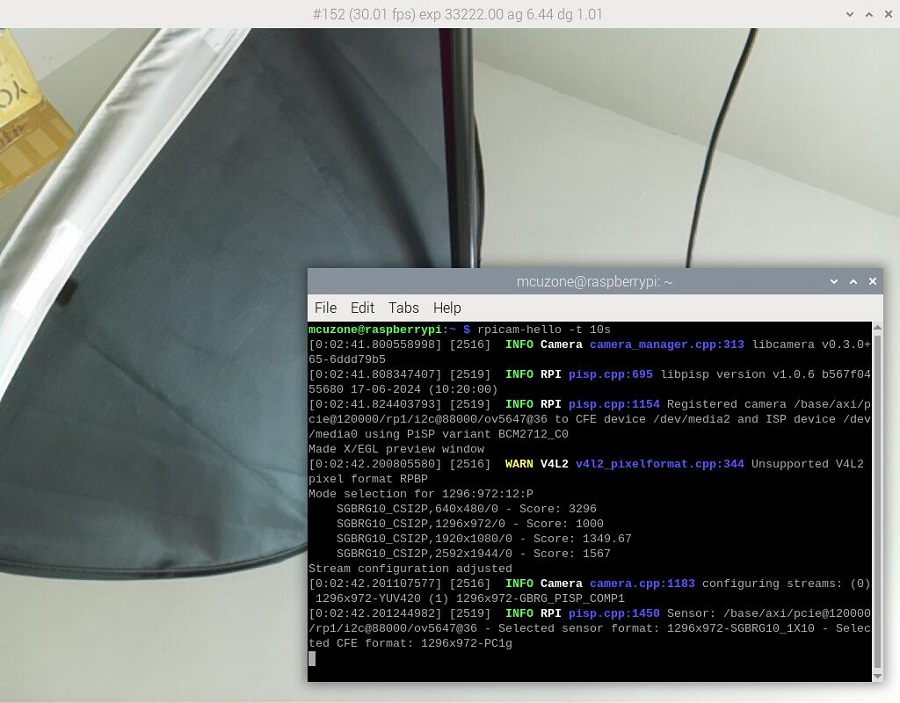
4.4 图像识别检测
执行:
git clone --depth 1 https://github.com/raspberrypi/rpicam-apps.git ~/rpicam-apps
克隆rpicam-apps库:
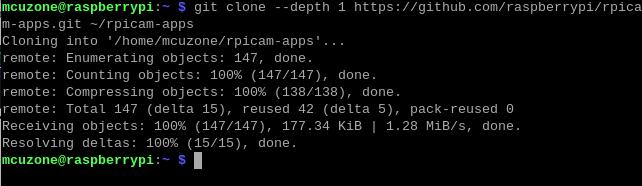
克隆完成后,就可以开始进行图像的识别检测:
rpicam-hello -t 0 --post-process-file ~/rpicam-apps/assets/hailo_yolov6_inference.json --lores-width 640 --lores-height 640
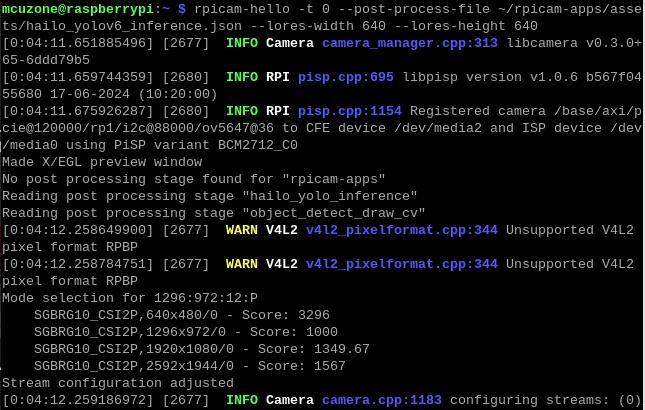
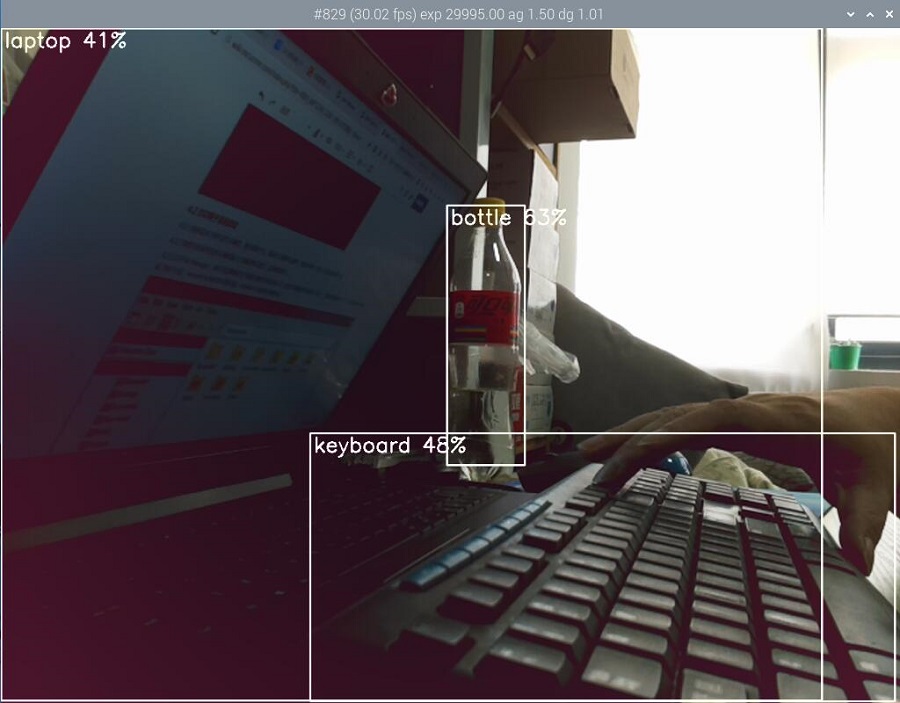
鉴于本开发板的测试需要在外网下载大量数据,为了方便用户进行测试,用户在购买本开发板后,可以联系我司获取已经配置完毕的树莓派OS镜像。
五、树莓派系统下使用SSD硬盘
关于对SSD硬盘的基本操作,我们可以参考以下链接:
关于如何测试SSD硬盘,我们可以参考以下链接:
六、Ubuntu系统下使用SSD硬盘
关于对SSD硬盘的基本操作,我们可以参考以下链接,除了SSD用作存储扩展中与树莓派OS下操作略有不同,其余部分基本相同:
关于如何测试SSD硬盘,我们可以参考以下链接:
七、OpenWrt系统下使用SSD硬盘
关于如何在OpenWrt系统下使用SSD硬盘,我们可以参考以下链接:
联系我们
电话:13957118045
如本页面有任何疏漏、错误或者侵权,请通过上述途径联系我们,谢谢!
Copyright 2004-2025 野芯科技




 QQ:8204136
QQ:8204136